如何在 iPhone 上手动刷新「查找」应用中设备的最新位置?
2019-10-16
60151
在 iOS 13 和 iPadOS 中,「查找」应用替代了旧的「查找我的朋友」和「查找我的 iPhone」应用,将其功能集中在统一的页面中,可以更加方便的找到所需要的内容。
类似「查找我的朋友」一样,「查找」可以与朋友共享实时位置,如果朋友允许,该应用还允许您在他们离开或到达某个位置时接受通知。在旧版「查找我的 iPhone」中可以在屏幕上向下划动手动更新人员或设备的位置信息,而在新版「查找」应用中地图信标将保持每分钟自动周期性地刷新。
如果您认为当前位置不可靠,或不想等待下一次周期刷新,也可以手动更新位置,只需要轻点用户或设备名称就可以追踪其位置,并在当前位置下的最后刷新的时间将显示为「刚刚」。
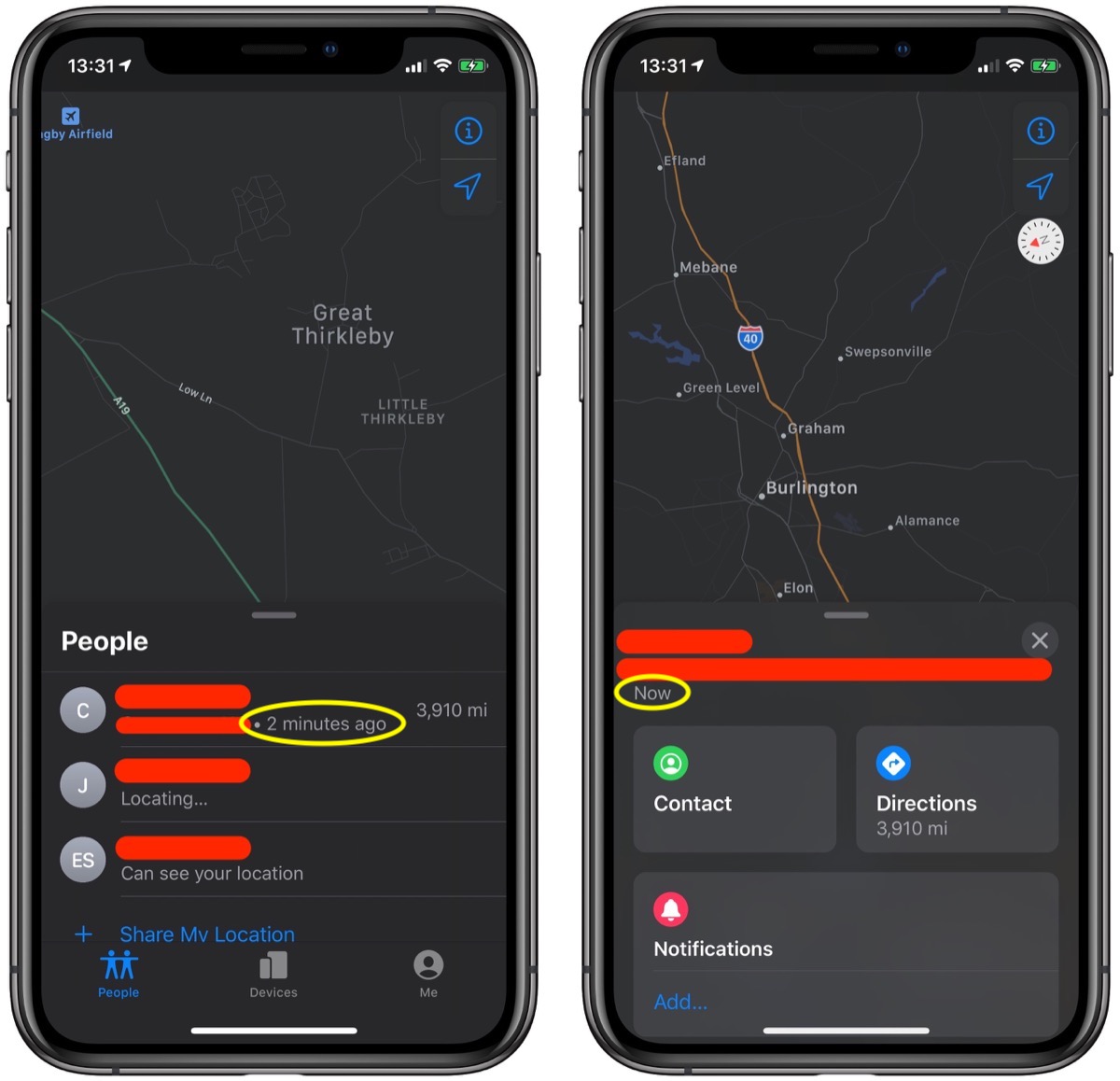
如果打开位置但并未刷新上次看到的时间,则可能是由于发送或接受区域信号较差引起的,请尝试前往网络连接更加稳定的区域后重试,也可以上滑退出应用后重新打开刷新所有设备的连接状态。















